Как оплатить интернет через Сбербанк Онлайн. Оплатить через интернет сбербанк онлайн
Как заплатить за интернет через Сбербанк онлайн: пошаговое руководство
Оплатить интернет картой Сбербанк
В этой статье мы рассмотрим как оплатить интернет банковской картой через Сбербанк онлайн.
Итак, для начала, нам нужно войти в Сбербанк онлайн введя логин и пароль и подтвердив вход с помощью смс или одноразовых паролей (смотря чем вы пользуетесь).
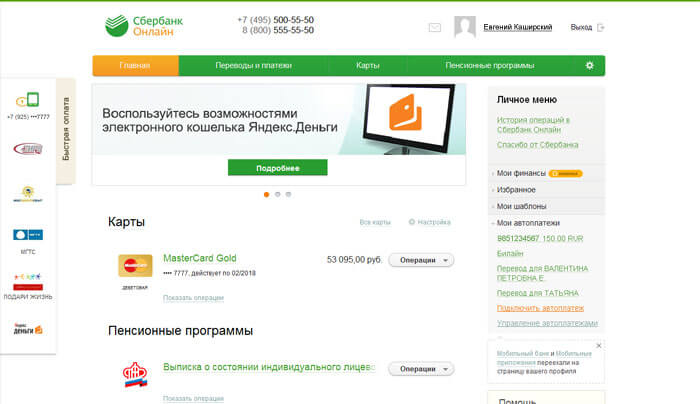
После входа в систему мы попадаем на главную страницу Сбербанка онлайн, где нам показываются все наши вклады и карточки. Операцию по оплате за Интернет можно выполнить только с карточки Cбербанка, поэтому, если на вашей карточке не достаточно средств, то нужно её пополнить. О вариантах пополнения карточки можно прочитать здесь.
На этой страничке нам нужно выбрать карточку, с которой мы будем совершать оплату. Справа от выбранной карточки будет кнопка «Операции», при нажатии на которую, откроется подменю, в котором нам нужно нажать на строчку «Оплатить».
На следующей странице нам нужно найти строчку «Интернет» и нажать на неё. На скриншоте ниже и далее по ходу статьи нужные строчки, на которые нужно нажать, выделяются красной линией.
Или можно сделать по-другому: зайти в раздел "Переводы и платежи" и выбрать подпункт "Интернет".

Далее выбираем своего интернет-провайдера из списка доступных.
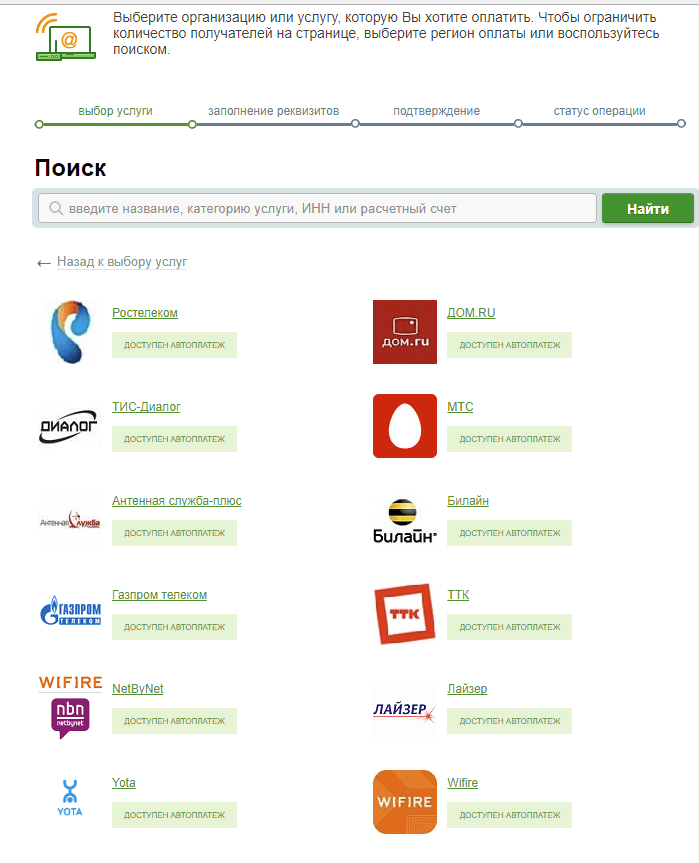
Дальше нам нужно выбрать вашего оператора, который предоставляет вам доступ в Интернет. У меня это Ростелеком, поэтому я кликаю на значок Ростелеком, у вас может быть какой то другой оператор: МТС, Дом.ru или любой другой.
Внимание! Если ваш интернет-провайдер отсутствует в списке, то попробуйте воспользоваться строкой поиска сверху и найти его по ИНН или введя номер лицевого счета.
На следующем шаге нужно указать номер договора, по которому осуществляется ваша идентификация у вашего оператора Интернета. В моём случае это номер договора. У различных провайдеров это могут быть совершенно различные данные, например: номер IP, адрес вашего дома или квартиры, номер лицевого счёта и т.п. Обычно эти данные можно взять из бумаг (договора на подключение Интернета), которые вы оформляли при подключении к сети Интернет или, если договор на подключение утерян, то всегда можно позвонить в справочную службу своего провайдера и поинтересоваться – на какие реквизиты перечислять оплату за Интернет. Если не знаете телефона, то можно воспользоваться поиском, например тут. В поле поиска нужно ввести название вашего оператора, предоставляющего доступ в сеть Интернет, ваш город и нажать на кнопку «Поиск».
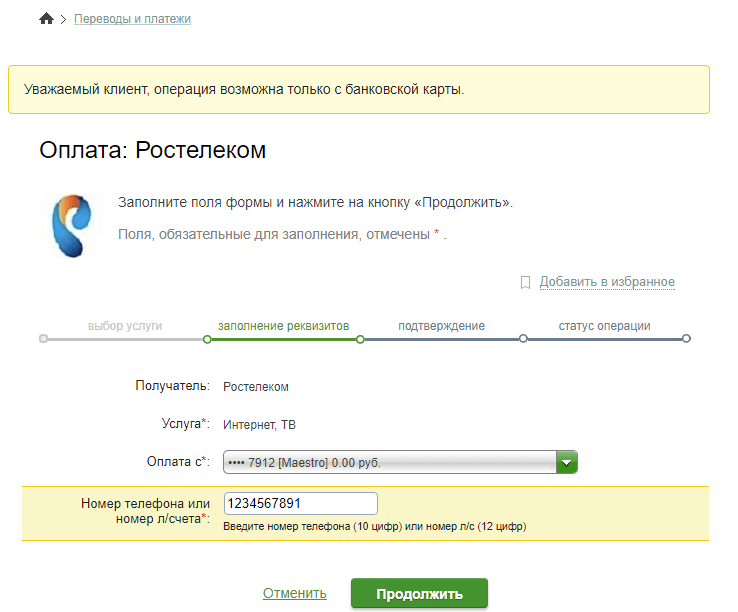
Итак, после ввода номера договора, нажимаем кнопку «Продолжить».
В следующем окне нам нужно ввести сумму платежа – абонентскую плату за пользование Интернетом. Размер абонентской платы устанавливается в соответствии с тарифами, установленными вашим провайдером Интернета. О тарифах обычно можно узнать на сайте компании или позвонив к ним по телефону. Как найти сайт или телефон вашего провайдера Интернета смотрите выше.
Вводим сумму и жмём кнопку «Продолжить».
Дальше проверяем введённую на предыдущих шагах информацию и если все правильно, то жмём кнопку «Подтвердить по смс» или, если подтверждение осуществляется с помощью одноразовых паролей, нажимаем на «Подтвердить другим способом» (ссылка будет сразу после кнопки). Если же что-то введено не правильно, то всегда можно нажать на надпись «Редактировать» и изменить необходимые данные или вовсе отказаться от платежа, нажав на «Отменить».
Оплатить интернет банковской картой
После подтверждения осуществляется ваш платёж. В зависимости от разных провайдеров, сумм платежа, праздничных дней и других факторов, платёж может проходить как моментально, так и спустя какое то время.
В случае, если платёж не поступил в течении 3 рабочих дней, у вас есть повод поинтересоваться у сотрудников Сбербанка где платёж потерялся по круглосуточному бесплатному номеру 8 (800) 555-55-50
Удачи при осуществлении платежей!
Как создать шаблон платежа за интернет Сбербанк Онлайн
Не хотите по 10 раз вводить одно и тоже? Тогда создайте шаблон платежа за интернет. Создавать его удобнее всего в конце оплаты.
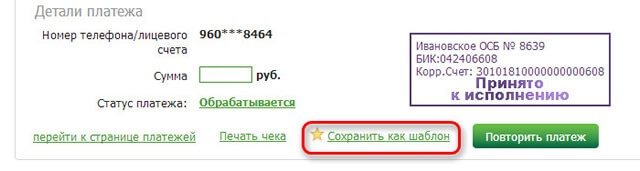
Для этого снизу под записью "Принято к исполнению" или "Исполнено" нажмите кнопку "Сохранить как шаблон".

Сразу же откроется новое окно, в котором вы вводите удобное для вас название шаблона. К примеру: «Оплата интернета». После введения в строку названия шаблона, сохраняете все, нажатием кнопки «Сохранить».
Теперь в дальнейшем для того, чтобы заплатить за интернет будет достаточно зайти в свой личный кабинет. И справа в личном меню выбрать пункт «Мои шаблоны» и перейдя в сохраненный шаблон нажать кнопку «Повторить платеж». Теперь вы можете оплачивать интернет через Сбербанк Онлайн в два клика.
Как подключить автоплатеж за интернет Сбербанк Онлайн
Вы можете вообще забыть про платежи за интернет в срок ведь за вас это может делать сервис Сбербанк Онлайн. Ведь у Сбербанка есть услуга Автоплатеж, которая может платить в указанное время за вас. А вы в это время будете отдыхать и ни за что не беспокоиться. Подключить автоплатеж за интернет достаточно просто:
Справа в личном кабинете Сбербанк Онлайн выбираем пункт «Автоплатежи» и нажимаем кнопку «Подключить автоплатеж».
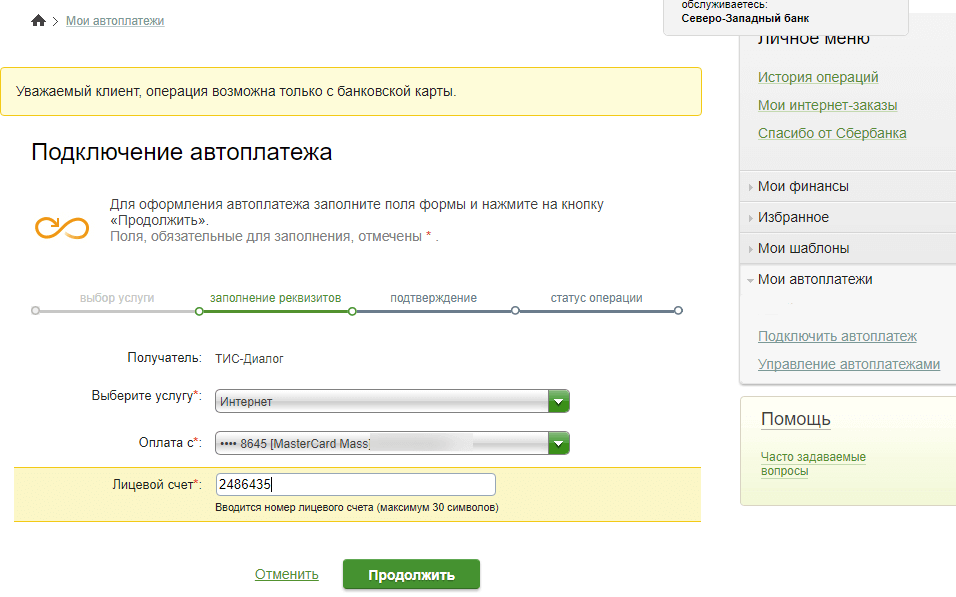
Выбираем номер лицевого счета для оплаты и выбираем карту для списания денежных средств в счет оплаты интернета.
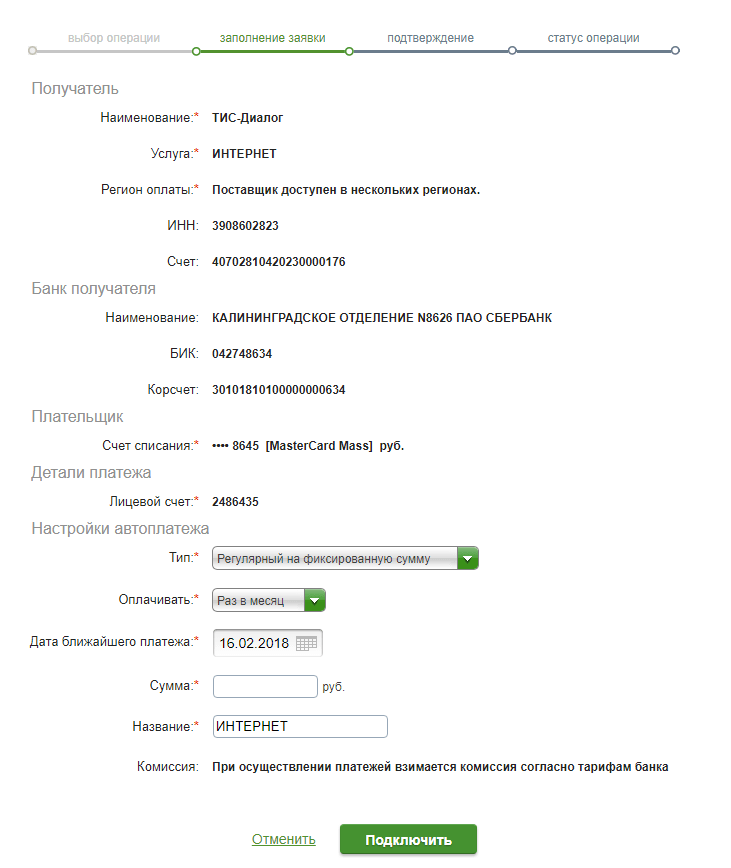
Далее необходимо выбрать тип автоплатежа и частоту платежа. Осталось только указать сумму платежа и нажать кнопку «Подключить». Далее необходимо подтвердить операцию, введя код из SMS. Готово! У вас теперь подключен автоплатеж за интернет с карты Сбербанка. Теперь можете забыть о сроках и прочих формальностях.
В дальнейшем вы всегда можете поменять настройки автоплатежа. Для этого перейдите в личное меню кабинета Сбербанка Онлайн (правая колонка сверху) — выберите пункт «Автоплатежи» — «Управление автоплатежами». Далее выбрать там автоплатеж за интернет и поменять его настройки. Как видите, все предельно просто.
sberbanki-onlajn.ru
Как оплатить интернет через Сбербанк Онлайн
 Через «сбербанковский» онлайн-сервис для клиентов можно, помимо оплаты платёжек различных типов, перечислить абонентскую плату за ту услугу, без которой современный житель никак не обойдётся — доступ в Интернет.
Через «сбербанковский» онлайн-сервис для клиентов можно, помимо оплаты платёжек различных типов, перечислить абонентскую плату за ту услугу, без которой современный житель никак не обойдётся — доступ в Интернет.
Теперь для оплаты услуг как сетевой, так и любой другой информационной коммуникации достаточно потратить совсем немного времени, не задумываясь о походе к кассам и выстаиванию в очередях. Такая опция будет незаменимой также для тех клиентов «Сбера», рядом с которыми нет онлайн-терминалов для оплаты пользовательских услуг.
Чтобы оплатить услуги Интернет-поставщика через «сбербанковский» онлайн-сервис, для начала авторизируйтесь в системе по Вашему логину-идентификатору и паролю.
Далее, пребывая на главной страничке сервиса, выберите пункт оплаты различных платежей. Радует то, что абсолютное большинство поставщиков телекомунникационных услуг уже присутствуют в опционале, что позволит в несколько кликов определить нам нужного провайдера.
Если же в разделе Интернет-услуг Ваш провайдер отсутствует, Вам понадобятся данные для «платёжки» непосредственно от самой фирмы, предоставляющей доступ в Интернет. Это будет, вероятнее всего, номер лицевого счёта, индивидуальный номер абонента и ряд других значений , которые нужно будет вбить в соответствующие поля «платёжки».
Удобным будет и то, что после завершения транзакции появится кнопка «Повторить», и последующая оплата за предоставление Вам услуг пользования Интернетом будет совершаться буквально в несколько кликов.
Каких провайдеров можно оплатить через Сбербанк Онлайн
«Сбербанк» для Вашего удобства собрал и каталогизировал платёжные данные практически всех крупных провайдеров России. При совершении платежа в опциональном окошке выбора поставщика данной услуги Вы увидите едва ли не полный список как «национальных» провайдеров, так и множество «областных», местных поставщиков телекоммуникационного доступа.
Отсутствие Вашего провайдера в нужном списке скорее будет исключением, чем правилом; но даже если Вам придётся потратить время на заполнение платёжной формы за проплату услуги, удобная пользовательская система «Сбербанка» позволит Вам совершать дальнейшие абонентские платежи с помощью одной кнопки, просто повторяя предыдущий платёж.
Комиссия за оплату интернета в Сбербанк Онлайн
Тем, кто уже пользуется системой «сбербанковского» онлайн-банкинга, будет приятно узнать, что оплата доступа в Интернет, совершенная через данную систему, будет проходить без комиссии, что является таким же безусловным «плюсом», как и отсутствие траты личного времени на оплату в кассе (где эта комиссия наличествует).
Похожие статьи:
sbereg-online.ru
Оплата через Сбербанк.Онлайн – Интернет-провайдер Netts
В марте 2017 года была произведена замена шаблона оплаты услуг компании Netts.ru. Для тех, у кого шаблон был сохранен, необходимо заново найти шаблон Netts.ru и повторно сохранить для последующих оплат.
Для оплаты наших услуг через Сбербанк.Онлайн с помощью компьютера, следуйте инструкции:
1. Зайдите на страницу Сбербанк.Онлайн
2. Введите свой логин, пароль от Сбербанк.Онлайн и нажмите «Войти».

3. Необходимо подтвердить вход кодом из смс. Введите код и нажмите «Подтвердить».
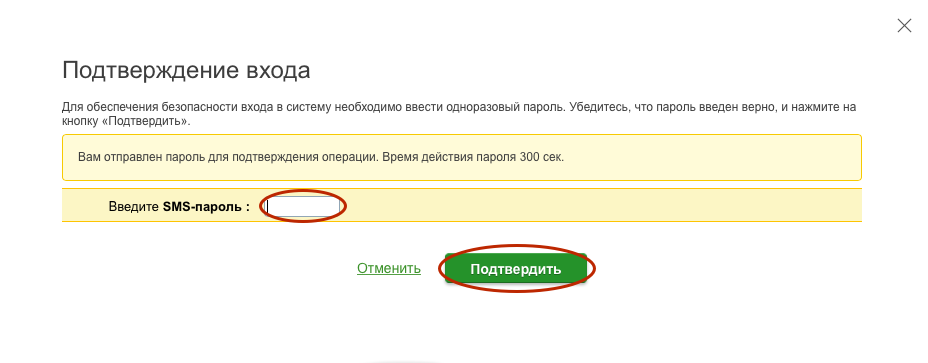
4. Нажмите на раздел «Переводы и Платежи».

5. Если у вас выбран регион «Московская область г. Москва» либо «Все регионы», то вы можете продолжить с пункта 9. В остальных случаях необходимо сменить регион. Нажмите на регион (на изображении в данном случае «г. Москва»).
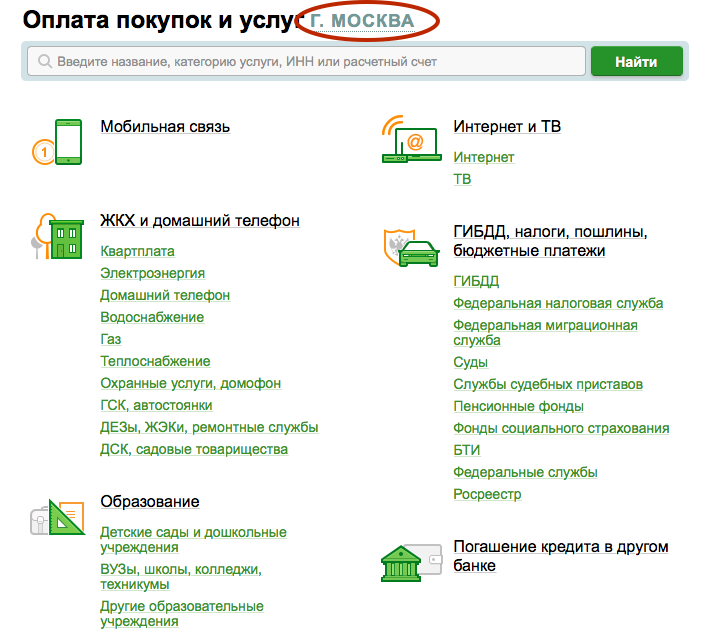
6. Нажмите «Московская область г. Москва».
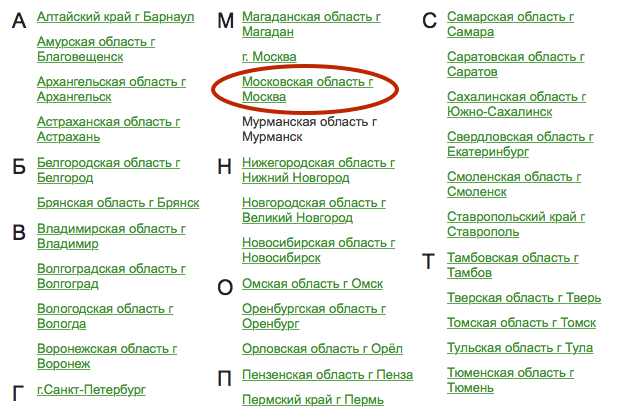
7. Нажмите еще раз на «Московская область г. Москва» в верхнем меню.

8. Сохраните регион оплаты.
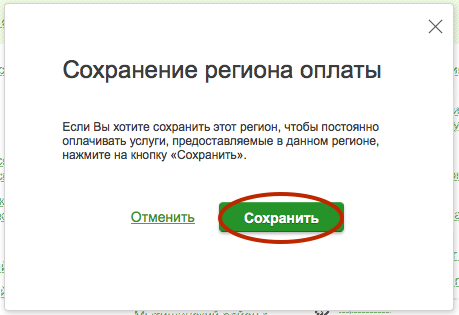
9. Введите «Netts.ru» в поле поиска и нажмите «Найти».
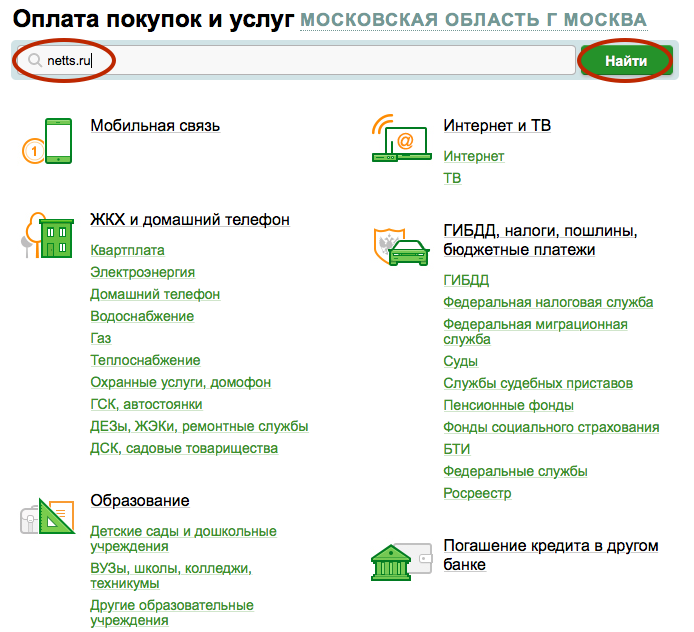
10. Нажмите на ссылку «Netts.ru» как показано на изображении.
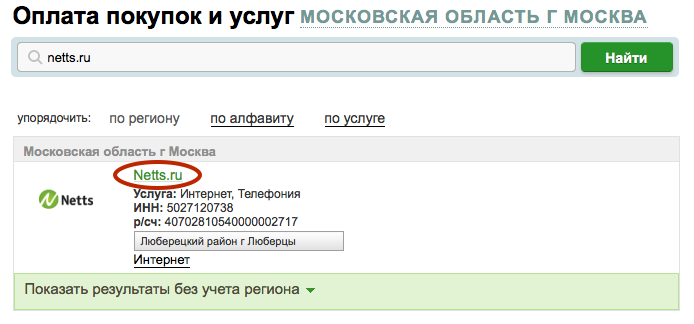
11. Введите логин от интернета.

12. Введите сумму для пополнения и нажмите продолжить.
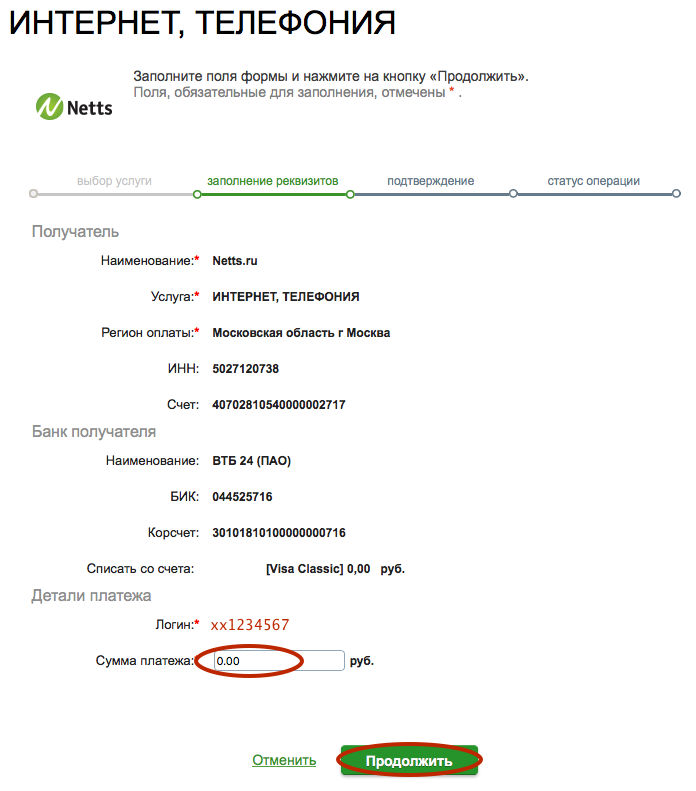
13. Следуйте инструкциям системы для подтверждения оплаты. Средства зачисляются без комиссии в течение нескольких минут.
netts.ru
Как заплатить за свет через Сбербанк онлайн: инструкция

Современные технологии заметно облегчили жизнь человека. Сейчас можно произвести различные платежи по коммунальным и другим услугам, даже не выходя из дома.
Сайт Сбербанк-онлайн предлагает возможность оплатить различные услуги, в том числе и электроэнергию.
Пошаговое руководство при оплате за свет в онлайн-сервисе
Сначала необходимо зарегистрироваться на официальном сайте. Возможность пользоваться всеми доступными опциями появится практически сразу. Обязательным условием является быть клиентом Сбербанка и наличие подключенной функции мобильного банка. Система позволит быстро и вовремя оплатить все необходимые счета.
Регистрация на сервисе не займет много времени, после чего откроется доступ ко всем возможностям онлайн-системы.
При загрузке главной страницы сайта, появится форма, в которую потребуется ввести информацию, указанную при регистрации на ресурсе, а именно идентификатор и личный пароль.
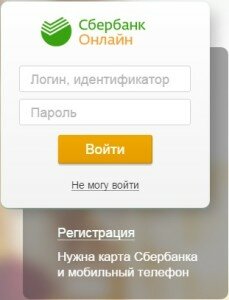
Денежные средства, которые будут переводиться в счет оплаты за электроэнергию, будут сняты с одного из имеющихся карточных счетов.
Заранее следует убедиться, что денег на нем достаточно для погашения выставленной задолженности.
На открывшейся странице личного кабинета пользователя Сбербанк-онлайн, необходимо перейти по вкладке «переводы и платежи».

Перед тем как оплачивать услуги, обратите внимание на город, который высвечивается на экране. При необходимости нужно изменить населенный пункт, выбрав его из предлагаемого списка. Нажав на клавишу «ЖКХ и домашний телефон», необходимо отметить нужный раздел для перевода средств – электроэнергия. Помимо него, в перечне будут указаны и другие категории.

Для каждого города имеется собственный список организаций, которые принимают платежи за свет. Выберете необходимую и перейдите по ссылке.

На вновь открывшейся странице сервиса Сбербанк-онлайн, заполнить все отмеченные поля. Понадобится впечатать номер счета, он всегда указывается в квитанции за свет.
Проверьте, правильно ли указана сумма.

Тщательно изучите всю информацию на странице. Если все верно, то для того, чтобы провести платеж, Сбербанк-онлайн предложит подтвердить данные посредством СМС. Нажмите на нужную клавишу, чтобы получить специальный код подтверждения.

Под рукой всегда должен находиться мобильный телефон. Его номер указывается при регистрации в онлайн-системе.
В течение минуты на него поступит сообщение с индивидуальным шифром. Его надо ввести в отмеченное поле, тем самым подтвердив банковскую операцию.

Далее появится информация о том, что операция по переводу денежных средств успешно исполнена. Есть также возможность сразу получить квитанцию в распечатанном виде, доказывающую оплату за свет.

Таким образом, можно произвести оплату за электроэнергию без лишних усилий и временных затрат.
Как создавать шаблоны платежей?
Если и дальше планируете пользоваться этой опцией сайта Сбербанк-онлайн, рекомендуют создать специальный шаблон. Это позволит осуществлять оплату услуг электроэнергии в автоматическом режиме.
Для создания подобного шаблона нужно найти одноименный раздел сайта и выбрать функцию «управление шаблонами».

На появившейся странице найти клавишу «создание шаблона» и выбрать нужную услугу, кликнув мышкой.

Далее указать учреждение, на счет которой будет производиться оплата, и сохранить получившийся шаблон платежа. Также нужно будет правильно заполнить все отмеченные звездочкой поля, правильно впечатать номер счета и ввести название шаблона.

В дальнейшем все сохраненные шаблоны будут отображаться в личном кабинете пользователя, и оплата не будет занимать более пары минут.
Для того чтобы подтвердить создание необходимого шаблона, нужно будет также провести операцию с одноразовым СМС паролем. Перед тем как его вводить, еще раз убедитесь в правильности заполнения всей информации по платежу.
Благодаря этой опции, Сбербанк-онлайн позволяет своим клиентам производить оплату за электроэнергию и другие коммунальные услуги, не тратить много личного времени и не проводить целый день в очередях в различных организациях.
1sberbank.ru
Как оплатить интернет Ростелеком через Сбербанк онлайн

Существует много вариантов заплатить за домашний интернет. Можно сделать это в кассе компании-оператора, через терминалы, но проще всего онлайн. Таким способом без проблем можно оплатить услуги посредством Сбербанк Онлайн. Как это сделать?
Пошаговая инструкция по оплате
Итак, вы являетесь абонентом компании Ростелеком и одновременно с этим зарегистрированы в Сбербанк Онлайн. Перейдите на сайт системы. Введите логин, пароль.
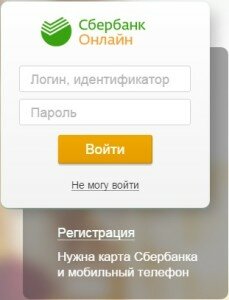
Теперь вам придется подтвердить свой вход через систему смс-оповещений (или одноразовых паролей).
Оказавшись на главной странице, найдите раздел с вкладами и карточками.
Обратите внимание, что на банковской карте должно быть достаточно денег для осуществления операции.
Если деньги у вас на счету есть, выберите карту, с которой будет производиться оплата. Сбоку, с правой стороны от выбранной карты, есть кнопка «Операции». Кликните на неё и, среди прочего, выбирайте кнопку «Оплатить».

Система предложит разные варианты, среди которых будет «Интернет». Кликните на него и откроется новый подраздел.

Здесь представлены операторы, услуги которых можно оплатить через систему Сбербанк Онлайн. Выбираем «Ростелеком».

Откроется новый подраздел, где следует написать номер договора.
Заранее подготовьте договор с Ростелекомом, там есть вся необходимая информация. Или обратитесь в службу поддержки провайдера, где всегда помогут.

Еще один вариант — воспользоваться кнопкой поиска на сайте банка. Достаточно выбрать город и указать оператора, программа сама должна найти реквизиты. После того как введены необходимые данные, кликаем на «Продолжить».
Система предложит указать сумму платежа. После ввода требуемых данных опять жмем «Продолжить».

В новом окошке, которое откроется после этого, вам предстоит проверить правильность всей введенной выше информации. Если все точно, смело нажимайте «Подтвердить по СМС». В случае если свои операции в Сбербанк Онлайн вы подтверждаете одноразовыми паролями, выбирайте «Подтвердить другим способом».
Если во введенных ранее данных вы нашли ошибку, кликните на «Редактировать» или «Отменить».

Срок проведения платежа может быть разным. Многое зависит от суммы, провайдера и других факторов.
Гарантированный период перевода средств — трое суток. Если в течение этого времени деньги провайдеру так и не поступили, лучше обратиться в службу поддержки банка.
Создаем шаблон платежа
В Сбербанк Онлайн можно создавать шаблоны уже выполненных платежей. Для этого в окне, где отражается статус выполненной операции, следует кликнуть кнопку «Сохранить как шаблон».

На мониторе вы увидите поле для ввода названия шаблона. Его нужно заполнить, и информацию сохранить.

Отобразится оповещение об успешном завершении процесса, и в следующий раз вы сможете оплатить интернет от Ростелекома через раздел Платежи и вкладку «Мои шаблоны».
1sberbank.ru



















